Dieses Tutorial zeigt Ihnen, wie Sie iMessage-Benachrichtigungen für eine bestimmte Person oder für alle ausblenden. Sobald Sie dies getan haben, werden Sie nicht mehr von iMessage-Benachrichtigungen auf Ihrem iPhone, iPad, Ihrer Apple Watch und Ihrem Mac gestört.
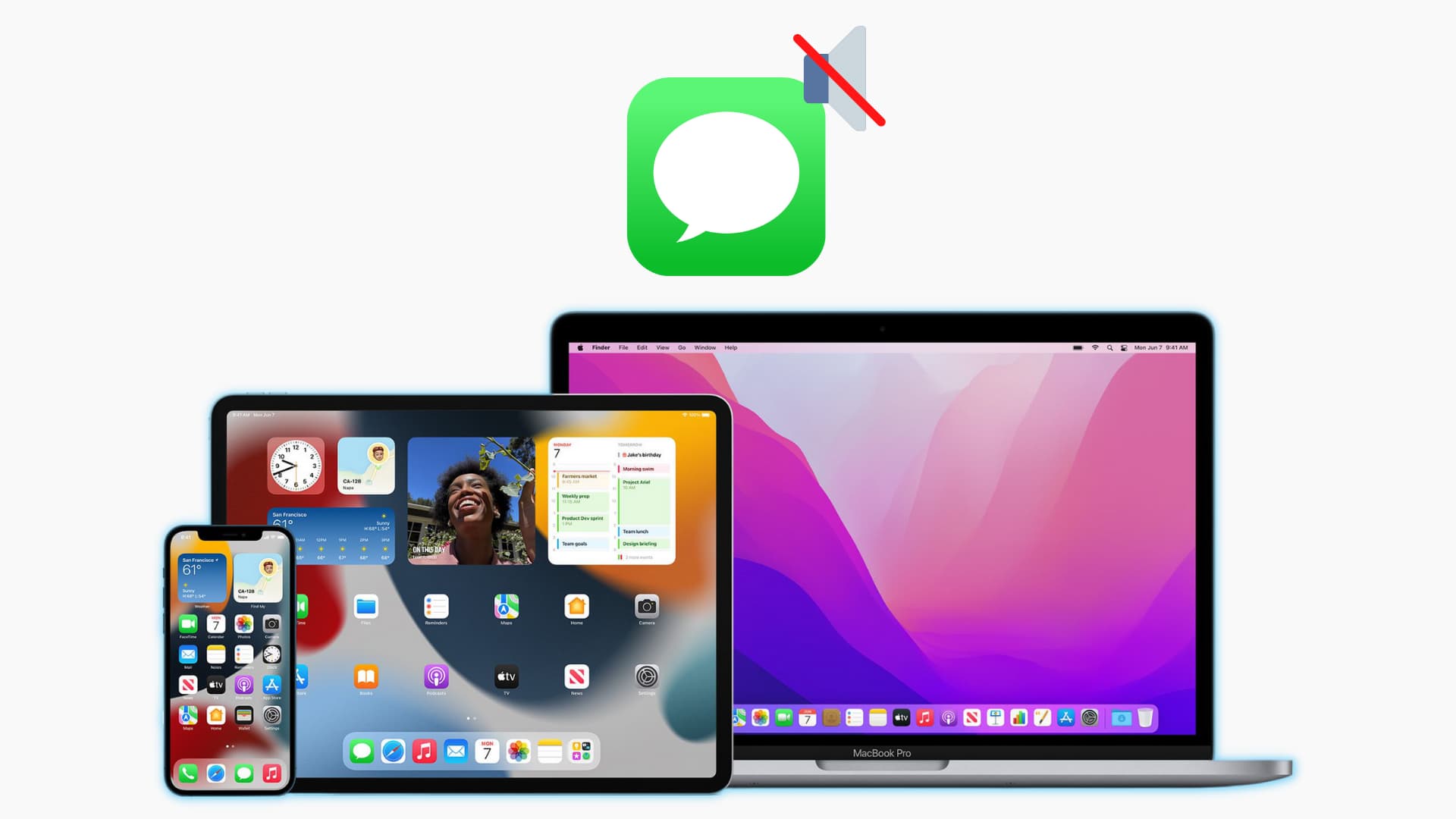 Inhaltsverzeichnis verbergen
Inhaltsverzeichnis verbergen
So verbergen Sie iMessage-Benachrichtigungen für eine bestimmte Person
Sie können ganz einfach eine bestimmte Person auf iMessage stumm schalten. Danach spielen ihre neuen Nachrichten keinen Ton ab, beleuchten den Bildschirm nicht und zeigen keine Bannerbenachrichtigung an. So gehen Sie vor und tun dies auf Ihren Apple-Geräten.
Auf iPhone und iPad
1) Öffnen Sie die App Nachrichten.
2) Von dort aus haben Sie drei Möglichkeiten, Benachrichtigungen für einen bestimmten Chat auszublenden. Verwenden Sie alle, die Ihnen gefallen.
Drücken Sie auf den Chat und tippen Sie auf Benachrichtigungen ausblenden. Wischen Sie in einem Chat nach links und tippen Sie auf das violette Glockensymbol. Sie sehen ein kleines graues Glockensymbol, nachdem Sie einen Chat stummgeschaltet haben. Beachten Sie, dass dies für angeheftete Chats nicht sichtbar ist. Tippen Sie auf , um an der Konversation teilzunehmen, und tippen Sie oben auf den Namen oder das Foto der Person. Aktivieren Sie als Nächstes Benachrichtigungen ausblenden. 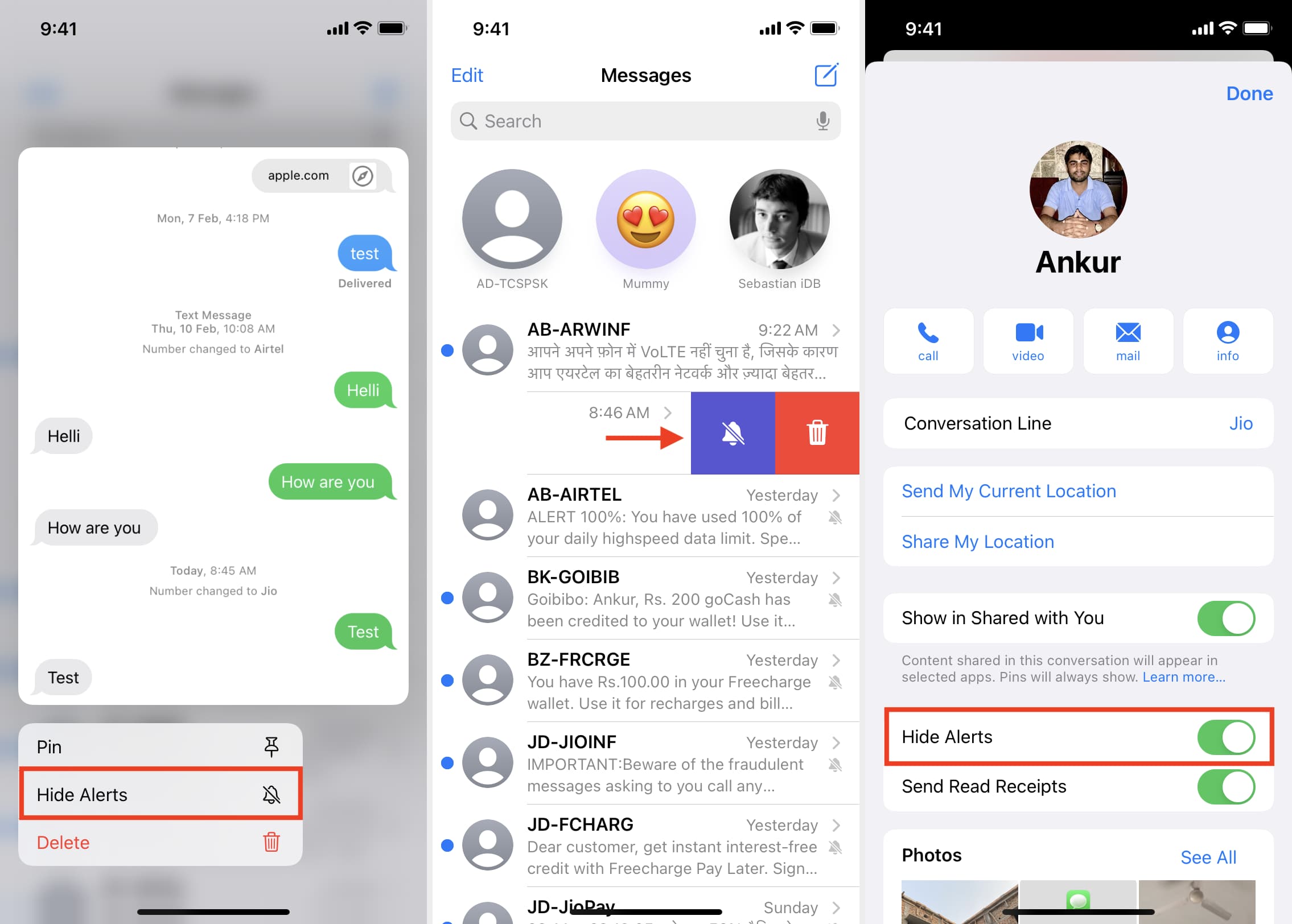
Folgen dieselben Schritte, um die Stummschaltung des Chats aufzuheben.
Auf der Apple Watch
Wenn Sie iMessage-Benachrichtigungen für eine Person auf dem iPhone ausblenden, gilt dasselbe für Ihre Apple Watch. Das heißt, wenn Sie die obigen Schritte befolgt haben, um eine Person auf Ihrem iPhone stummzuschalten, müssen Sie die Schritte auf Ihrer Apple Watch nicht separat ausführen. Davon abgesehen, wenn Sie sich in einem Meeting befinden und Ihnen ständig jemand iMessages sendet, erfahren Sie hier, wie Sie es auf Ihrer Apple Watch stumm schalten können.
1) Drücken Sie die Digital Crown, um dies zu tun alle Apps anzeigen und auf Nachrichten tippen.
2) Wischen Sie in einem Chat nach links und tippen Sie auf das lila Glockensymbol. Dadurch wird auch der Chat auf Ihrem iPhone stummgeschaltet.
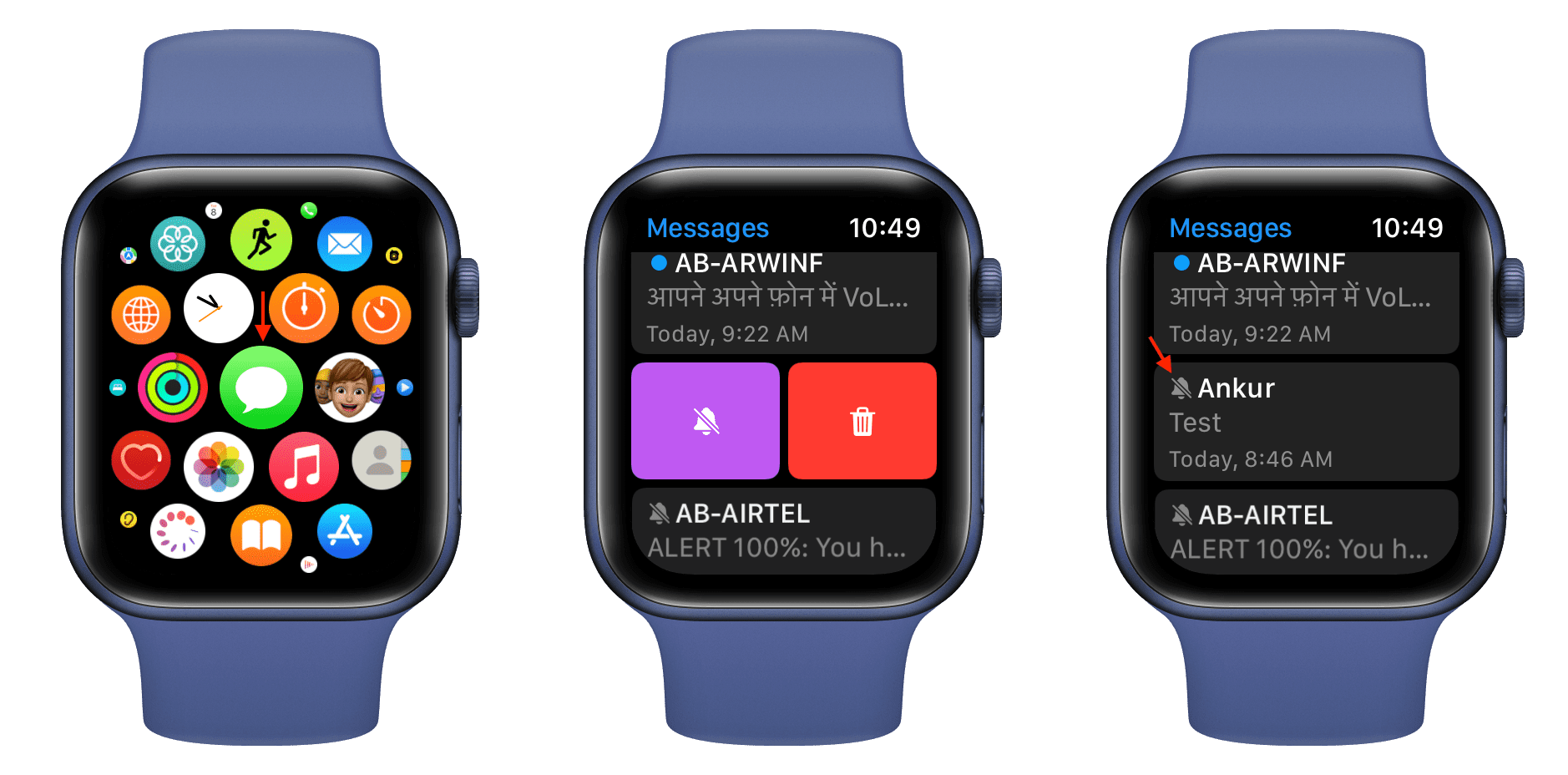
Befolgen Sie die gleichen Schritte, um die Stummschaltung des Chats aufzuheben.
Auf dem Mac
1) Öffnen Sie die macOS Nachrichten-App.
2) Sie haben drei Möglichkeiten, die iMessage-Benachrichtigung einer Person stummzuschalten:
Wischen Sie im gewünschten Chat nach links stumm und klicken Sie auf das violette Glockensymbol. Klicken Sie mit der rechten Maustaste auf den Chat in der linken Seitenleiste und wählen Sie Benachrichtigungen ausblenden. Klicken Sie auf den Chat und dann oben rechts auf (i). Aktivieren Sie als Nächstes das Kontrollkästchen Benachrichtigungen ausblenden. 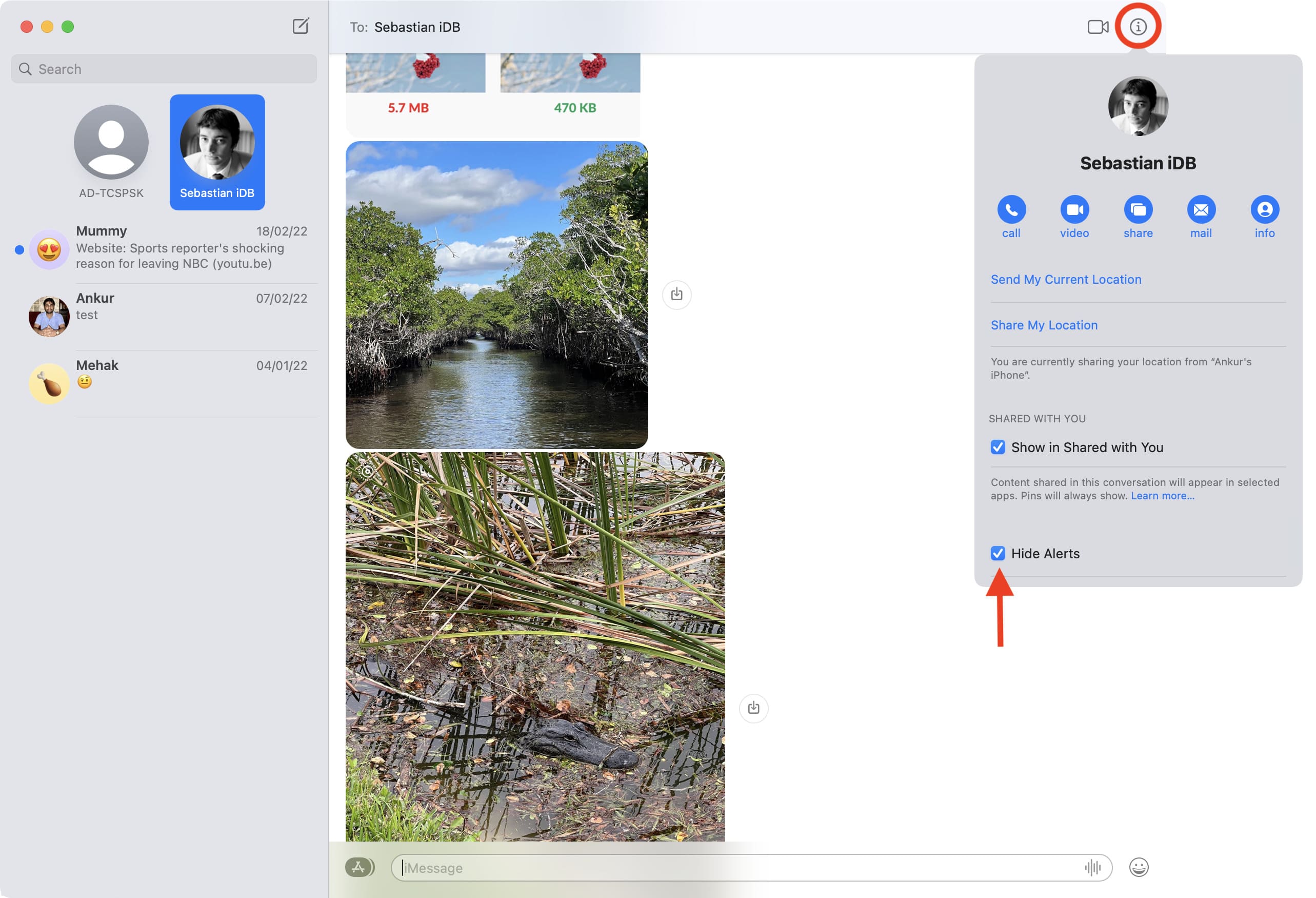
Sie Sie können dies rückgängig machen, indem Sie die gleichen Schritte ausführen.
So deaktivieren Sie alle iMessage-Benachrichtigungen
Anstatt iMessage-Benachrichtigungen für einen bestimmten Kontakt oder eine bestimmte Konversation auszuschalten, können Sie auch alle iMessages stumm schalten und Standard-SMS-Texte auf Ihren Apple-Geräten.
Auf iPhone und iPad
1) Öffnen Sie Einstellungen und tippen Sie auf Benachrichtigungen .
2) Tippen Sie in der Liste der Apps auf Nachrichten.
3) Wählen Sie Benachrichtigungen zulassen aus.
4) Um den Warnton und das Banner für Nachrichten auszuschalten, deaktivieren Sie Banner und Sperrbildschirm. Tippen Sie als Nächstes auf Töne und wählen Sie Keine aus. Danach werden Sie bei neu eingehenden Nachrichten nicht mehr mit Ton-und Bannerbenachrichtigungen belästigt. Sie stapeln sich einfach im Benachrichtigungszentrum, wo Sie sie später nach Belieben sehen können. Sie können auch die Nachrichten-App starten, um Ihre neuen ungelesenen Texte anzuzeigen. Um neue iMessage-Vibrationen zu deaktivieren, tippen Sie auf Töne > Vibration und wählen Sie Keine.
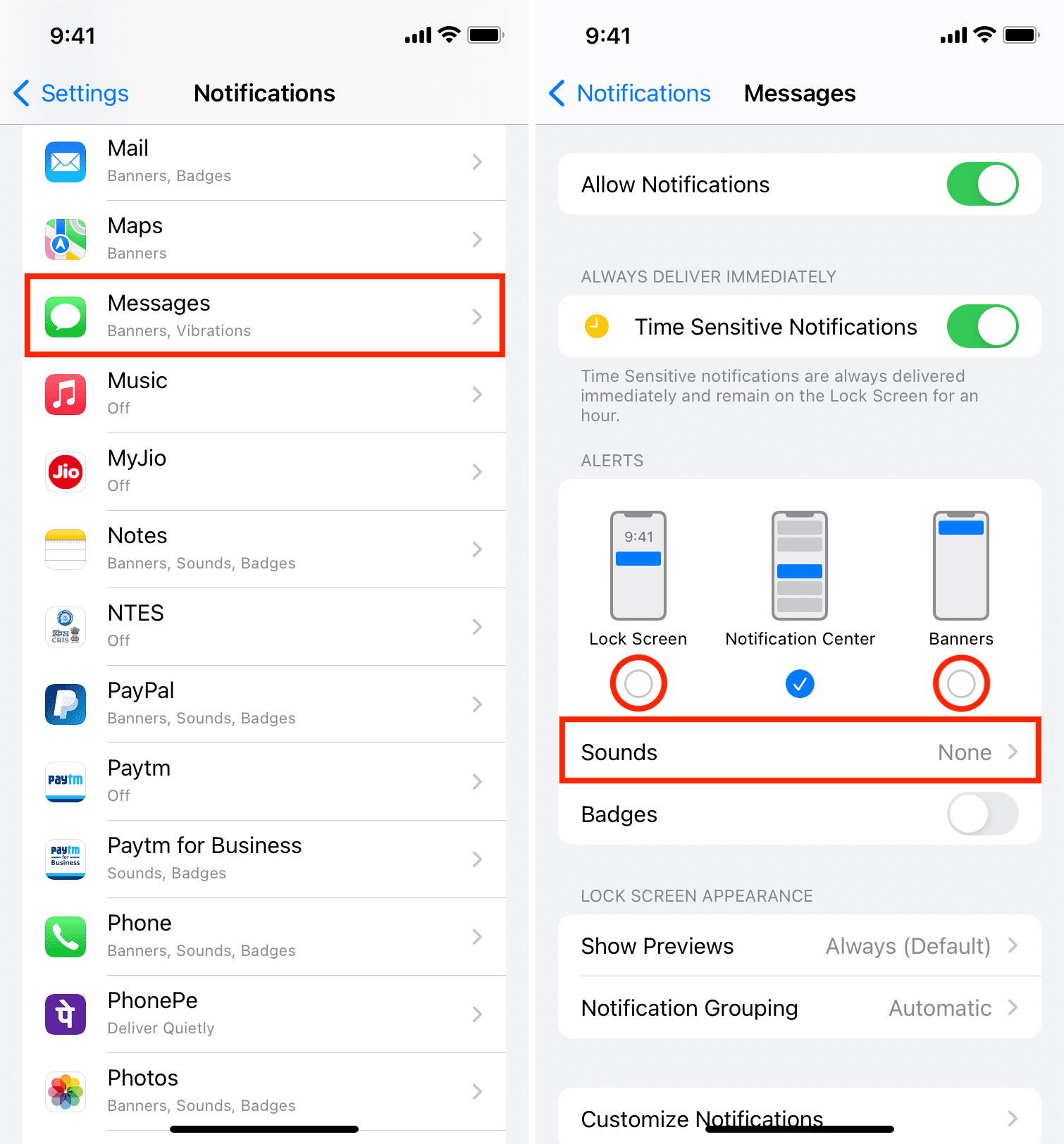
Auf der Apple Watch
1) Öffnen Sie die Watch-App auf dem iPhone und tippen Sie unten links auf Meine Uhr.
2) Tippen Sie auf Benachrichtigungen > Nachrichten.
3) Tippen Sie auf Benutzerdefiniert.
4) Wählen Sie Benachrichtigung aus, um alle Nachrichtenbenachrichtigungen auf der Apple Watch zu deaktivieren.
5) Sie können auch Ton und Haptik deaktivieren und An Benachrichtigungszentrale senden auswählen, um stillschweigend Nachrichtenbenachrichtigungen auf Ihrer Apple Watch zu erhalten. Sie werden weder den Ton hören noch die Vibration an Ihrem Handgelenk spüren. Eingehende Nachrichten werden unauffällig in Ihrem Apple Watch Notification Center gebündelt, auf das Sie zugreifen können, indem Sie vom oberen Bildschirmrand nach unten wischen.
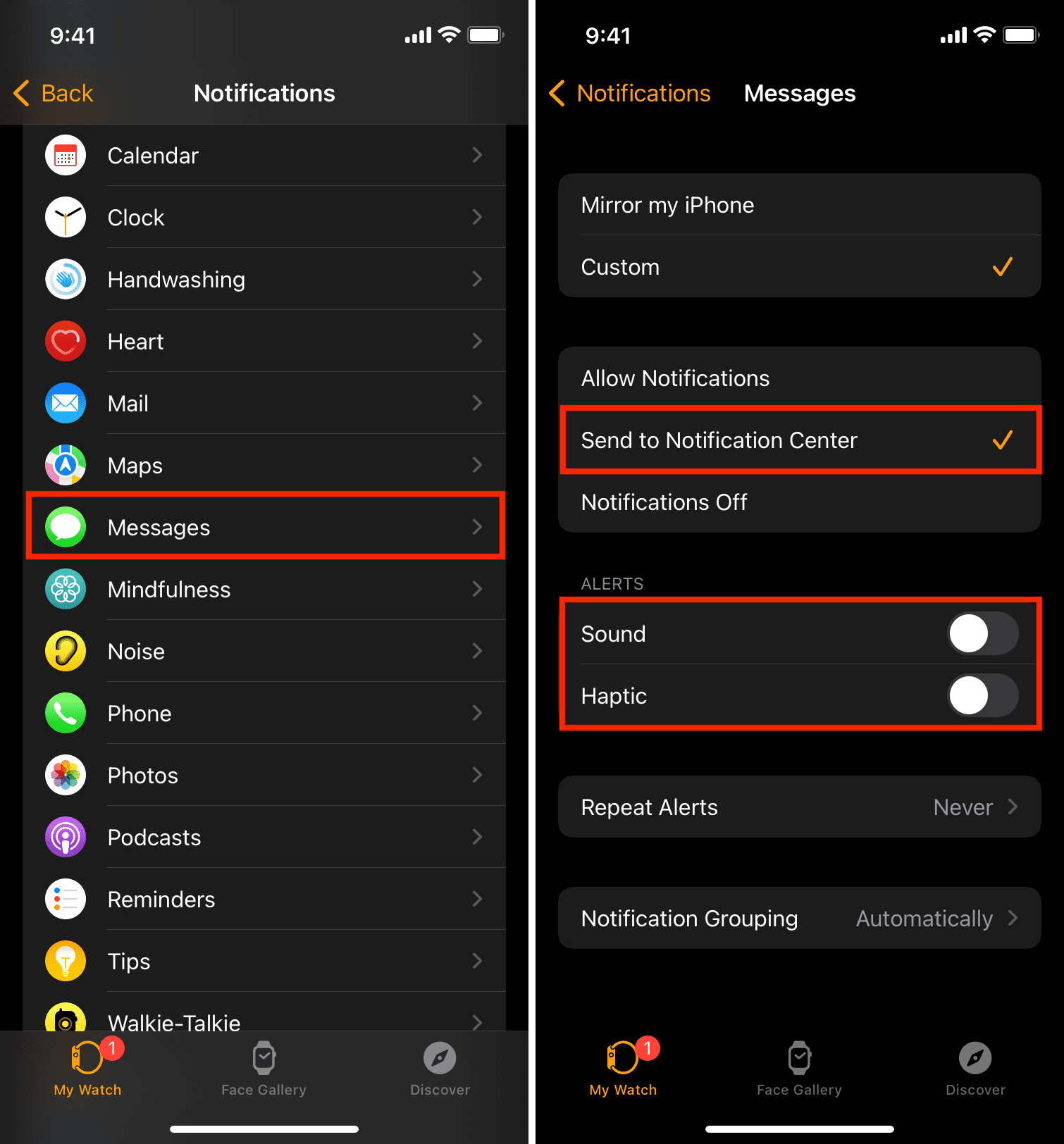
Auf dem Mac
1 ) Klicken Sie auf und wählen Sie Systemeinstellungen.
2) Klicken Sie auf Benachrichtigungen & Fokus.
3) Wählen Sie in der linken Seitenleiste Nachrichten.
4) Deaktivieren Sie Benachrichtigung zulassen, um alle Nachrichtenbenachrichtigungen zu stoppen.
5) Sie können auch Keine unter Nachrichtenbenachrichtigungsstil auswählen und deaktivieren Ton für Benachrichtigungen abspielen. Danach werden neue eingehende Nachrichtenbenachrichtigungen im macOS Notification Center gesammelt, auf das Sie zugreifen können, indem Sie auf die Uhrzeit in der oberen rechten Ecke klicken oder mit zwei Fingern vom Rand des Trackpads nach links wischen.
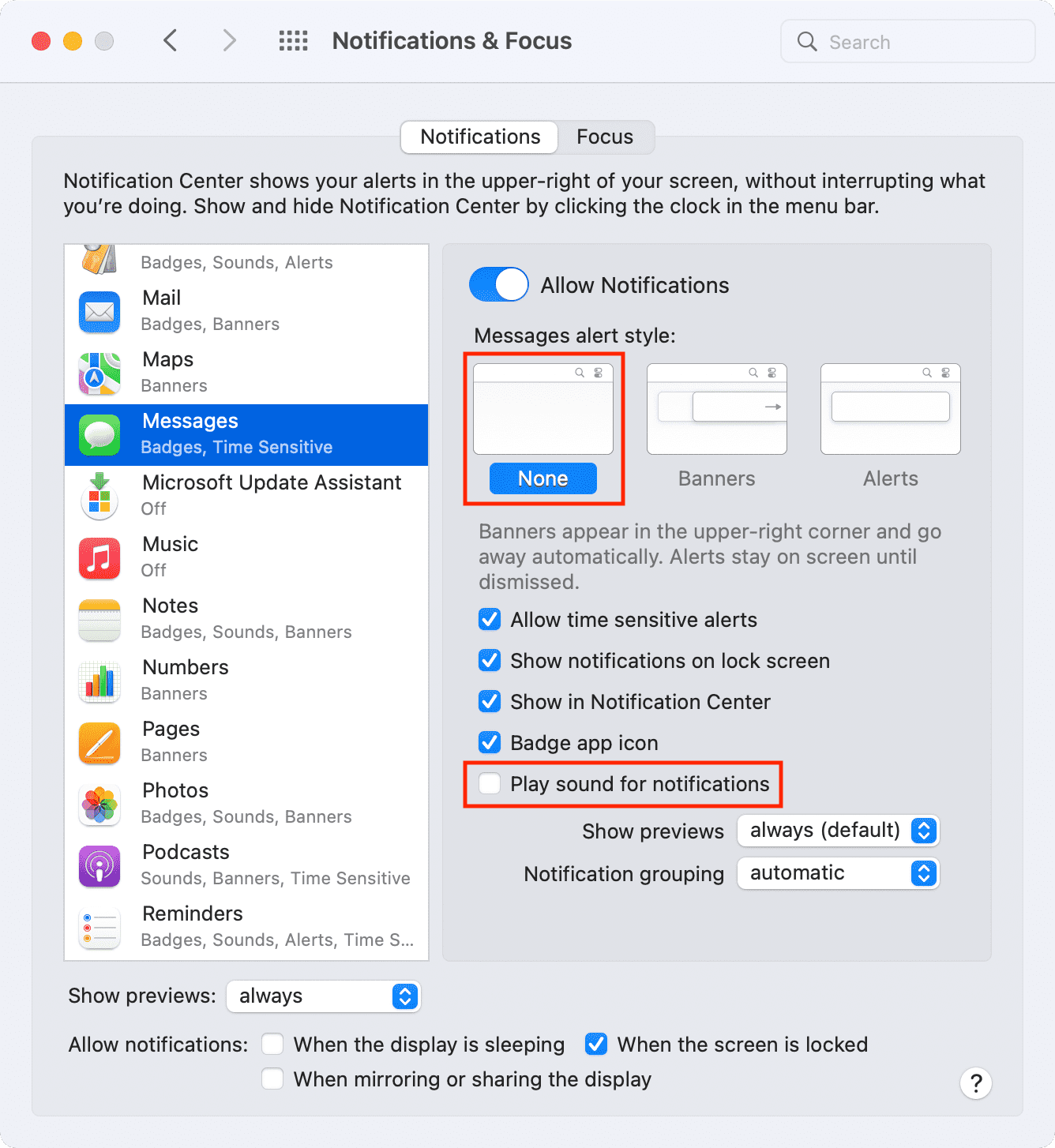
So können Sie iMessage-Benachrichtigungen für eine bestimmte Person oder für alle deaktivieren. Zusätzlich zu den oben genannten Methoden können Sie auch Fokus oder Nicht stören verwenden, um iMessage-Benachrichtigungen vorübergehend zu stoppen.
Wenn Sie schließlich neue iMessage-Benachrichtigungen auf Ihren AirPods erhalten, liegt das an einer Funktion namens Benachrichtigungen ankündigen. So verhindern Sie, dass Ihre AirPods neue Nachrichten ankündigen.
Siehe als Nächstes:
